
CSI Bridge Advanced 22 64位
v22.0.0 附带安装教程- 软件大小:835.55 MB
- 更新日期:2020-04-27 15:19
- 软件语言:简体中文
- 软件类别:3D/CAD软件
- 软件授权:免费版
- 软件官网:待审核
- 适用平台:WinXP, Win7, Win8, Win10, WinAll
- 软件厂商:

软件介绍 人气软件 下载地址
csibridge 22是一款集成了桥梁结构的建模,分析和设计的工程软件,该程序内置了很多功能模块,可以帮助用户在极短的时间之内完成所有的建模过程,该程序的多功能性允许用户使用模板通过从各种格式或从头开始导入初始几何图形来开始建立模型;支持初始化模型,初始化模型将确定要使用的单位以及所有属性,组件,载荷定义,设计设置和其他定义的项目的默认定义;桥接对象和其他物理对象以及对这些对象的分配不包括在初始化过程中;用户还可以从新模型窗体上的单位下拉列表中或状态栏右上角的下拉列表中选择要使用的单位,可以自定义建议选择单位,以便可以在模型生成,分析和设计过程中使用它们;还可以随时使用状态栏上的单位下拉列表来更改单位;支持使用快速桥梁模板表单可以对混凝土箱形梁,混凝土三通梁,混凝土平板,钢制梁以及预制的I型和U型梁混凝土桥梁进行快速建模;需要的用户可以下载体验

新版功能
一、桥梁建模
1、参数化定义并快速布置多种基础形式,包括独立基础、联合基础、单桩基础、群桩基础等。基础参数主要包括几何尺寸、材料、土层参数。
2、对于独立基础或联合基础,使用壳单元模拟基础,并在基础底部和侧面根据土体参数自动生成土弹簧。
3、所有基础形式可以指定给柱脚等支座节点,快速生成相应的基础。通过修改基础参数同步更新基础大小或相关单元属性。
4、对于桩基础,根据土层剖面自动离散桩单元,沿桩长自动生成法向和切向土弹簧,用于模拟桩土相互作用。对于群桩基础,程序自动处理桩(框架单元)与承台(壳单元)的联结关系。
5、可打印输出I型钢混组合梁桥腹板和翼缘板的布局图,包括各个截面的尺寸和钢材的重量。图中会显示已定义的剪切板的加劲肋和隔板的位置。用户可自定义每张图纸上显示的跨数。
二、分析功能
同一模型的多个副本可在不同计算机上并行计算不同的荷载工况,各个荷载工况的分析结果在同一台计算机上进行合并后即可完成后续的结构设计或其它后处理工作。
软件特色
一、载荷评估
1、领先技术自动确定复杂桥梁评估系数
2、混凝土箱梁桥(AASHTO LRFR 2005)
3、预应力I型和U型桥 (AASHTO LRFR 2005)
4、组合钢梁(AASHTO LRFR 2005)
二、输出与显示
1、变形几何
三维透视图形显示,静力变形和模态可以动画显示
用户可以显示任意荷载或组合的变形
2、桥梁动画
车辆和其他结果的动画可以帮助理解桥梁行为
创建实时动画文件显示时程和移动车辆响应
可以包括多个车辆
显示可以包括位移和应力
3、报告生成器
一键生成预定义好的可打印报告,包括所有相关模型数据和分析与设计结果。
数据表示为表格,附有图形、目录、带项目信息和公司信息的封面。
报告可以用RTF格式生成,也可以用HTML格式用于Web显示。
使用内建模板或自己的模板(公司标准)来处理特定的工程。
安装步骤
1、用户可以点击本网站提供的下载路径下载得到对应的程序安装包
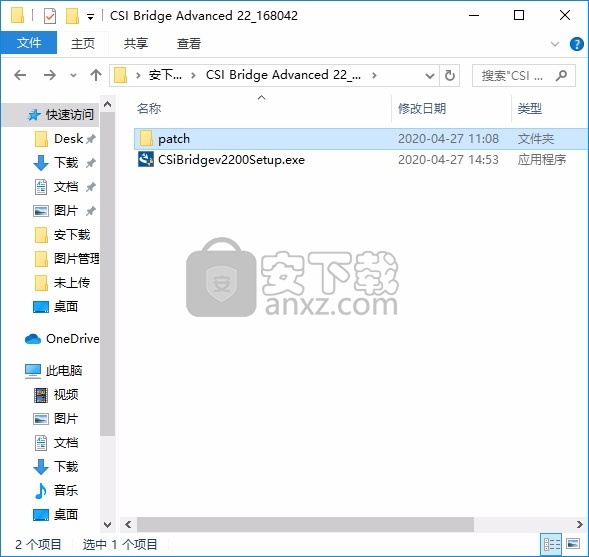
2、只需要使用解压功能将压缩包打开,双击主程序即可进行安装,弹出程序环境安装界面,根据提示安装即可

3、弹出应用程序安装界面,此时就可以直接点击下一步按钮进行程序安装
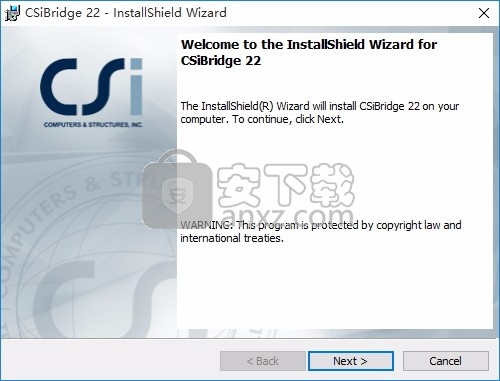
4、同意上述协议条款,然后继续安装应用程序,点击同意按钮即可
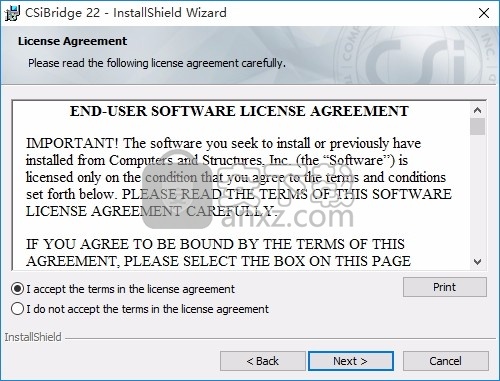
5、弹出以下界面,用户可以直接使用鼠标点击下一步按钮

6、可以根据自己的需要点击浏览按钮将应用程序的安装路径进行更改
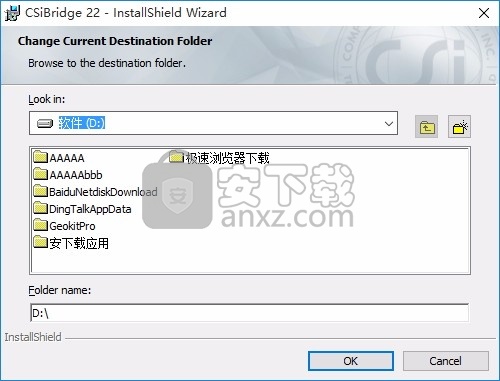

7、弹出以下界面,取消图中的勾选,非常重要,然后下一步直接使用鼠标点击下一步按钮
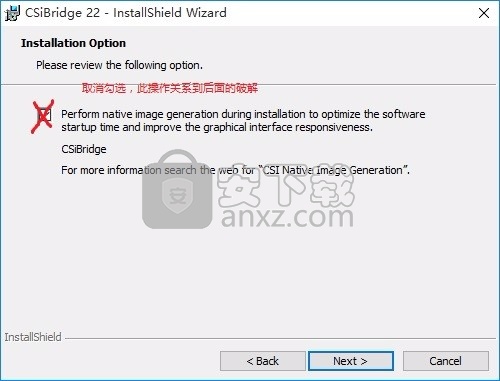
8、现在准备安装主程序,点击安装按钮开始安装
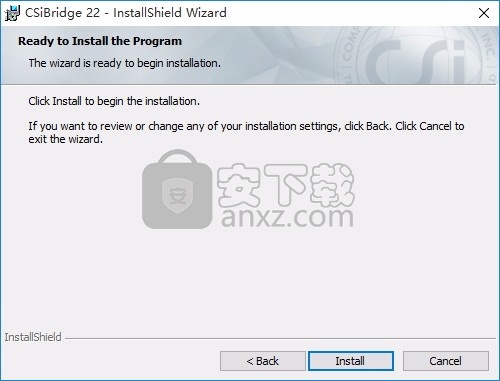
9、弹出应用程序安装进度条加载界面,只需要等待加载完成即可
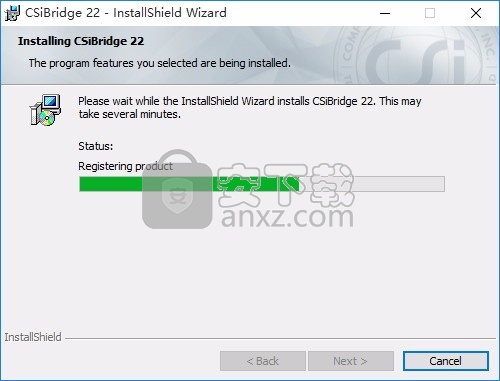
10、根据提示点击安装,弹出程序安装完成界面,点击完成按钮即可(在弹出的提示中,先点击是按钮,然后弹出以下界面,直接点击退出按钮)


方法
1、程序安装完成后,先不要运行程序,打开patch文件夹,以管理员身份运行csi_bridge_v22_kg.exe,会自动在当前目录下生成许可证文件lservrc;
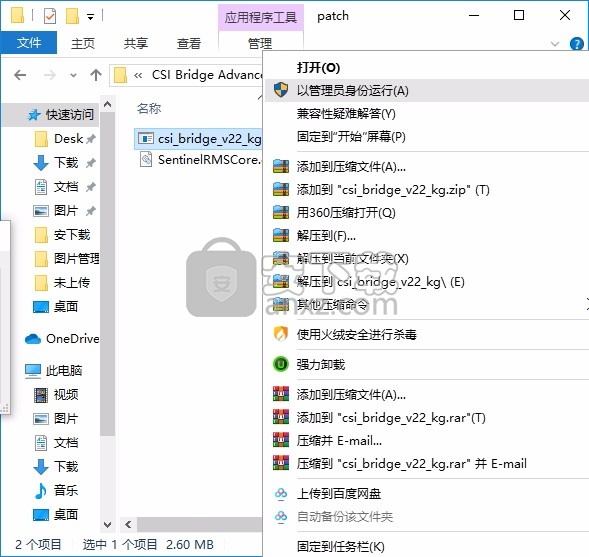
2、再将lservrc、SentinelRMSCore.dll都复制到下面的路径中替换文件;
默认路径【C:\Program Files\Computers and Structures\CSIBridge 22】
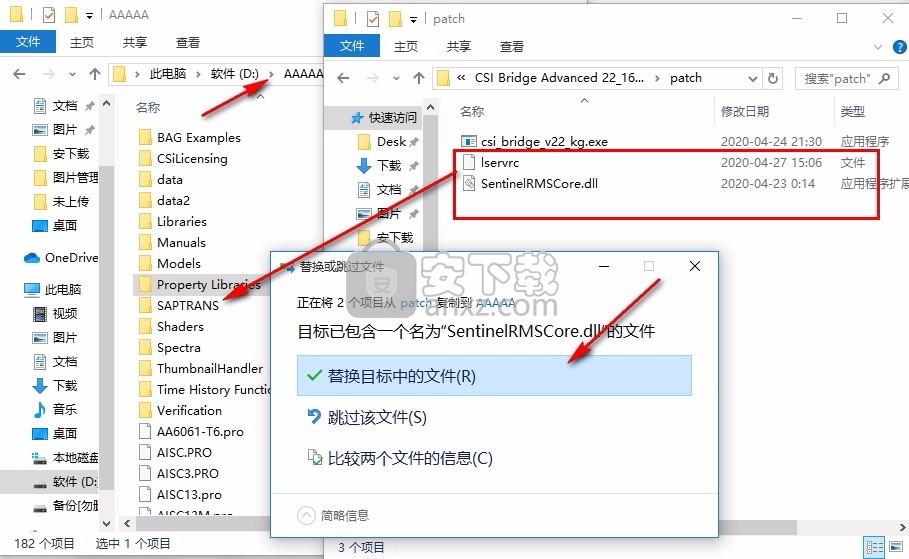
默认路径【C:\Program Files\Computers and Structures\CSIBridge 22\CSiLicensing】

3、完成以上操作步骤后,就可以双击应用程序将其打开,此时您就可以得到对应程序

使用说明
创建布局线。布局线是用于定义桥梁和车道的水平和垂直对齐的参考线。使用距离的桩号,水平的对齐的方位和垂直的对齐的坡度来定义布局线。布局线可以在水平和垂直方向上都是直的,弯曲的或弯曲的。如果需要,水平曲线是带有螺旋的圆形。垂直曲线是抛物线形的。
单击布局>首选项命令以显示``桥布局首选项''表单,并指定北箭头相对于全局坐标系的X轴的方向以及桥模型中使用的任何曲线的离散化(即平滑度)。单击确定按钮。
单击布局>布局线>新建命令以显示“桥布局线数据”表单。
如有必要,请使用“快速启动”按钮访问“水平布局线数据-快速启动”或“垂直布局线数据-快速启动”表单,然后选择模板以快速调整布局线的水平或垂直对齐方式。在该表单上进行选择,返回上一个表单,并在必要时单击“定义水平布局数据”和“定义垂直布局数据”按钮以访问“桥梁布局线-水平布局数据”表单和“桥梁布局线-垂直布局数据”表单;使用这些表格对对齐方式进行任何必要的其他调整。参数变化可用于调整甲板部分相对于布局线的对齐方式,而不是调整布局线本身。
在桥上定义车道。在分析桥梁模型的车辆活载之前,必须先定义车道。车道用于定义桥梁活动型荷载模式,该模式在静态和动态多步荷载工况中使用。可以参考布局线或现有框架对象定义车道。通常,在使用桥梁建模器时,应从布局线定义车道。可以根据需要定义宽度。
单击布局>车道>新建命令以显示“桥梁车道数据”表单。
定义属性。初始化模型时,CSiBridge提供默认属性(请参见上面的1),包括材料属性,框架截面属性,链接属性和钢筋尺寸。复查或添加这些定义以及电缆和肌腱定义,如下所示:
单击“组件”>“类型”>“材料特性”>“新建”命令以显示“材料特性数据”表单-使用此表单定义在桥模型中使用的材料属性。
单击组件>类型>框架属性>新建命令以显示“添加框架截面属性”表单-使用此表单选择框架截面属性类型。将显示一个附加表格,可用于指定用于桥梁模型的框架截面特性,包括弯曲特性定义中的顶梁和柱,某些甲板截面特性定义中的梁截面,某些桥台特性定义中的连续梁截面,以及某些膜片属性定义中的框架截面。
单击组件>类型>电缆属性>新建命令以显示“电缆截面数据”表单-使用此表单定义电缆截面数据,包括材料属性和电缆直径或电缆面积。该程序根据电缆直径或面积计算扭转常数,惯性矩和剪切面积。也可以指定刚度改变因子(横截面[轴向]面积;质量,重量)。如果将电缆添加到模型,则电缆属性定义是可以使用的高级功能。
单击组件>类型>肌腱属性>新建命令以显示“肌腱截面数据”表单-可以将肌腱建模为载荷或元素。肌腱定义包括材料特性和肌腱直径或面积的规格。该程序根据肌腱直径或面积来计算扭转常数,惯性矩和剪切面积。肌腱属性定义在预应力筋定义中使用,作为本主题后面介绍的“桥梁对象”定义的一部分。
单击组件>类型>链接属性>新建命令以显示“链接支撑属性数据”表单-使用此表单定义链接/支撑属性数据,包括类型(线性,多线性弹性,多线性塑料,阻尼器,间隙,钩,塑料[ ren和橡胶隔离器);质量和重量;转动惯量线,面积和实体弹簧的因素;方向性;和高级P-Delta参数。链接属性定义可用于约束器,轴承和基础弹簧属性定义。使用链接代替轴承和基础弹簧可提供更多的建模选项。支座和弯头处的支撑轴承可以定义为使用连杆的隔离器。 P-Y土弹簧也可以表示为链接。在每个属性定义中,用户提供了一种无需参考链接属性即可指定所需属性的方法。通常,建议您使用用户方法,而不是指定自己的链接属性。如果确实使用链接属性,请特别注意确保正确定义了局部轴。
单击组件>类型>钢筋尺寸命令以立即显示钢筋尺寸对话框。该表格可用于添加,修改或删除钢筋。钢筋的定义包括钢筋ID,钢筋面积和钢筋直径。钢筋尺寸定义可用于指定桥梁大梁甲板钢筋,作为“桥梁对象”定义的一部分
定义上层建筑构件。这些组件定义-甲板截面,隔板,参数变化-在参数上定义如下:
单击组件>上层建筑项目>甲板截面>新建命令以显示“选择桥梁甲板截面类型”表单,然后选择要在模型中应用的甲板截面的类型。如本主题后面所述,必须至少定义一个甲板剖面属性并将其分配给“桥对象”。甲板截面定义包括截面特性,材料特性,板和梁的厚度,甲板截面的左右悬垂以及其他各种定义项(显示形式,对于特定于内容的帮助主题,请按F1键,包括“定义”桥梁断面数据-AASHTO PCI ASBI标准,箱形梁-高级,桥梁预制I型梁,桥梁预制U型梁,混凝土箱形梁-修剪,混凝土平板,混凝土三通梁,混凝土箱形梁-半径,混凝土箱形梁-倾斜,混凝土箱梁-倾斜的最大,钢箱梁和混凝土箱梁-垂直形式)
单击组件>上层建筑项目>膜片>新建命令以显示“桥梁膜片属性”表单。膜片属性指定跨桥的垂直膜片的数据。膜片特性可以是实心混凝土。 X,V或K钢支撑;或单个钢梁。实心混凝土隔板仅适用于存在混凝土上部结构甲板部分的位置。钢制膜片仅适用于存在钢梁上部结构甲板部分的位置。在区域对象和实体对象桥梁模型中,分别使用区域对象和实体对象对隔板进行建模。在脊柱模型中,会在每个膜片位置添加一个自动生成的链接对象,以表示膜片的质量和重量。定义膜片属性后,可以将其分配给桥对象。
单击组件>上层建筑项目>参数变化>新建命令以显示“变化定义”表单。参数变化定义了桥段沿桥的长度的变化。甲板区段的参数定义中使用的几乎所有参数都可以指定为变化。如有必要,多个参数可以同时变化。每个变化的参数可以有其自己独特的变化。参数变化的示例用途包括改变桥的深度以及沿桥的梁和板的厚度。这些变化可以是线性的,抛物线的或圆形的。定义变体后,可以将其作为桥面分配的一部分分配给桥梁对象。
注意:如果没有变化,请跳过此功能。
定义子结构组件。这些组件定义-轴承,限制器,地弹簧,桥台,弯头-参数定义如下:
单击组件>子结构项>轴承>新建命令以显示“桥梁轴承数据”表单。轴承特性用于桥对象的桥基,弯曲和铰链分配。在基台处,大梁与下部结构之间的连接使用轴承。在弯曲处,在大梁与弯曲的帽梁之间的连接中使用轴承。在铰链处,在铰链两侧的大梁之间的连接中使用轴承。轴承属性可以指定为“链接/支持”属性,也可以由用户定义。建议使用用户定义的轴承。用户定义的轴承允许将六个自由度中的每个自由度指定为固定,自由或部分受指定的弹簧常数约束。
单击组件>子结构项>约束器>新建命令以显示“桥梁约束器数据”表单。约束器属性指定了约束器电缆的数据。约束电缆用作上层建筑不连续处的拉紧扎带。在上部结构在弯曲处不连续的情况下,可以在基台和铰链处以及弯曲处分配约束器。如果指定,程序将假定在每个大梁位置都存在约束电缆。约束器属性可以指定为“链接/支持”属性,也可以由用户定义。建议使用用户定义的约束器。用户定义的约束器由长度指定,分别为和弹性模量。
单击组件>子结构项>基础弹簧>新建命令以显示“基础弹簧数据”表单。地弹簧特性指定用于将子结构连接到地面的数据。基础弹簧特性用于基台和弯曲特性定义。在弯曲处,可以在每根柱子的底部使用地弹簧。在这种情况下,地弹簧用作点弹簧。在基台上,基础弹簧用作基础弹簧型子结构的点弹簧,对于连续梁型子结构,它们用作单位长度的弹簧特性。可以将基础弹簧属性指定为“链接/支持”属性,也可以由用户定义。推荐用户定义弹簧。用户定义的基础弹簧允许将六个自由度中的每个自由度指定为固定,自由或部分受指定的弹簧常数约束。对于弹簧特性用于连续梁支撑的情况,应指定一个系数,以指示应用指定特性的长度。
单击组件>子结构项>基台>新建命令以显示“桥基台数据”表单。基台定义指定了桥端的支撑条件。桥基属性用于桥对象的桥基分配。基台属性允许将基台和大梁之间的连接指定为一体或仅连接至大梁的底部。支座属性还允许将支座子结构指定为一系列点弹簧(每个大梁一个)或连续支撑的梁。
单击组件>子结构项>折点>新建命令以显示“桥梁弯曲数据”表单。弯曲属性指定弯曲帽和弯曲柱的几何形状和截面属性。它们还指定了弯柱的基本支撑条件。弯曲属性用于桥对象的桥台分配。弯曲的特性允许将桥台和大梁之间的连接指定为整体或仅连接至大梁的底部。弯曲特性还允许指定一条轴承线(连续的上部结构)或一条轴承线(不连续的上部结构)。当使用双轴承线时,从弯曲位置(在桥梁对象定义中指定)到每条轴承线的距离包括在弯曲属性中。 。
定义车辆负载。在CSiBridge中,必须定义车辆以分析车辆载荷的桥梁模型。这些车辆载荷通过车道施加到结构上。另外,必须定义车辆类别,以使用移动负载工况分析桥梁模型以获取车辆的活载。使用以下命令将车辆载荷添加到桥梁模型中。
单击负载>类型>车辆>新建命令以显示标准车辆数据表单。该程序内置了许多标准车辆类型。此外,通用车辆功能允许创建自定义的车辆定义。每种车辆定义都包含一个或多个集中载荷或均匀载荷。
单击载荷>类型>车辆类别>新建命令以显示“车辆类别数据”表单。车辆类别仅是一个或多个对其进行运动负荷分析的车辆的组(一次一个车辆)。
定义负载模式。荷载模式是作用在桥梁上的力,位移,温度和其他影响的指定空间分布。单击载荷>载荷模式命令以访问“定义载荷模式”表单。负载模式本身不会在桥中引起任何响应。为了产生结果,必须在载荷工况中应用载荷模式。 CSiBridge中可用的一种特殊类型的荷载模式是桥梁活荷载模式。在这种类型的负载模式中,可以指定一个在桥上移动的移动车辆。对于每辆车,可以指定以下内容:车辆开始装载桥的时间,车辆的初始位置以及行进方向和车辆速度。在多步静态或多步动态(直接积分时间历史)负载情况下使用时,这种负载模式可用于评估特殊车辆负载。
定义用于载荷工况的功能。创建响应频谱载荷工况需要响应频谱函数定义。创建时间历史负载工况需要时间历史功能定义。
如果要对桥梁模型执行响应频谱分析,请单击载荷>函数类型>响应频谱>新建命令以显示“响应频谱”表单。选择CSiBridge内置的许多标准响应频谱功能之一。此外,用户功能部件将创建用户定义的功能,并且来自文件功能部件的功能可获取功能外部文件中的定义。
如果要在桥梁模型上执行时间历史分析,请单击“载荷”>“功能类型”>“时间历史”>“新建”命令以显示“时间历史”表单。 CSiBridge内置了一些通用的时间历史功能。另外,可以创建用户定义的功能,或者可以从外部文件导入功能定义。
定义点,线,面积和温度载荷。点荷载定义定义了可应用于桥梁上部结构的集中荷载。线荷载定义定义了可应用于桥梁上部结构的线荷载;区域荷载定义定义了可以应用于桥梁上部结构的区域荷载。使用点,线和面载荷分配给“桥对象”,将每种类型的载荷应用到指定的位置和值。可以根据AASHTO或JTG D60设计规范或用户规范定义温度梯度。渐变模式可以为正也可以为负。图案会根据上层建筑的材料和几何形状自动调整。温度载荷也分配给了桥梁对象。
单击载荷>载荷类型>点载荷>新建命令以显示“桥梁点载荷定义数据”表单。
单击荷载>荷载类型>线荷载>新建命令以显示“桥梁线荷载定义数据”表单。
单击荷载>荷载类型>区域荷载>新建命令以显示“桥梁区域荷载定义数据”表单。
单击载荷>载荷类型>温度梯度>新建命令以显示“桥温度梯度数据”表单。
定义桥对象。桥梁对象定义是CSiBridge桥梁建模器的主要组件。单击桥>桥对象>新建命令以显示“桥对象数据”表单。使用该形式定义桥跨度及其垂直和水平路线。定义了桥梁对象后,使用``桥梁''选项卡上的其他命令来组装构成桥梁的各种组件(例如,桥台,弯曲,肌腱等)。此过程将在先前步骤中创建的定义分配给Bridge Object。
单击桥>桥对象>跨度命令以显示“桥对象跨度分配”表单。该表格可用于为桥模型的每个跨度分配桥面截面属性和参数变化。使用“区段”下拉列表,为指定跨度选择要分配给甲板区段的区段。如果“截面变化”列中显示“否”,则尚未为关联的跨度定义任何变体。如果显示“是”,则表示已应用变体。要指定变形,请双击显示为“否”的单元格以显示“桥梁截面变形定义”表单。或者,在电子表格中突出显示一行,然后单击“沿选定跨度修改/显示截面变化”按钮以显示“桥梁截面变化定义”表单。
单击“桥梁”>“桥梁对象”>“跨度项目”>“膜片”命令,以显示“桥梁对象跨跨膜片分配”表单。使用该表格向桥模型添加膜片。膜片分配包括膜片位置属性和方向。此处指定的膜片为跨度膜片。发生在桥基,弯曲和铰链处的膜片分别被分配为桥梁对象桥基,弯曲和铰链分配的一部分。尽管可以在跨度内分配任何膜片属性,但只有在混凝土甲板截面的跨度内出现混凝土膜片时,程序才会使用该程序,并且类似地,仅当在内部跨接时才使用程序使用钢膜片具有钢制甲板截面的跨度。
单击“桥梁”>“桥梁对象”>“跨度项目”>“铰链”命令以显示“桥梁对象铰链分配”表单。使用该表单显示“桥梁对象铰链分配数据”表单。铰链分配允许为每个铰链指定以下各项:位置和方向;桥梁默认的轴承特性,仰角和旋转角度;限制器的性质和高度;铰链前后的膜片特性;上部结构顶部和底部的初始间隙开口。请注意,为轴承和限制器指定的标高是全局Z坐标。通常每个梁有一个轴承和一个约束器。
单击“桥梁”>“桥梁对象”>“跨度项目”>“用户点”命令,以显示“桥梁对象离散点分配”表单。使用该表单将离散化点(包括其偏斜)添加到选定的桥梁跨度。这样可以指定跨度的点,在该点上将离散化桥梁对象。也可以指定与离散点关联的偏斜。用户离散点是对链接模型进行更新时指定的离散的补充。在大多数模型中,没有必要创建用户离散点。链接时指定的离散化模型更新就足够了。显示桥力时添加/指定点可能很有用。
单击“桥梁”>“桥梁对象”>“跨度项目”>“基台”命令以显示“桥梁对象基台分配”对话框。使用该表格来检查并在必要时修改基台属性和方位。基台允许在桥的每个末端指定以下内容:末端偏斜;终端膜片特性(如果有);基台的子结构分配,可以是“无”,基台属性或弯曲属性;子结构的垂直高度和水平位置;以及桥梁默认的方位角属性,仰角和旋转角度。请注意,为子结构和轴承指定的标高是全局Z坐标。
单击“桥梁”>“桥梁对象”>“跨度项目”>“变形”命令以显示“桥梁对象弯曲”分配表单。弯曲分配允许在每个弯曲处指定以下各项:弯曲特性和弯曲方向;弯头的垂直高度和水平位置;桥梁默认的轴承特性,仰角和旋转角度;上部结构分配,包括膜片特性。对于上部结构不连续处的弯曲,在不连续处的每一侧分别指定轴承。对于上部结构不连续处的弯曲,可以在不连续处的每一侧指定膜片特性,以及约束特性,约束器垂直高度和上部结构顶部和底部的初始缝隙开口。
单击“桥梁”>“桥梁对象”>“超高”命令以显示“桥梁对象的超高工作分配”表单。该表格可用于指定所选布局线的超高。桥梁对象的超高分配参考布局线。超高以百分比指定,它表示上部结构围绕纵轴的旋转。超高可以是恒定的,也可以是沿着桥梁的。在大多数桥梁模型中,包括超高可能是不必要的改进。
单击桥梁>桥梁对象>超高命令以显示“分配预应力筋”对话框。使用该表单显示“桥梁肌腱数据”表单。肌腱分配包括以下数据:肌腱起点和终点的位置;肌腱的垂直和水平布局;肌腱截面特性,损耗参数和顶升选项;指定为力或应力的肌腱载荷;腱建模选项,可以将腱建模为载荷或元素。有几个快速入门选项可用来帮助定义腱的几何形状。提供了一个抛物线计算器,以帮助布置抛物线肌腱。请注意,“分配预应力筋”对话框包括“复制到所有大梁”按钮。单击该按钮会将选定的腱定义/分配分配给所有大梁,使腱的坡度与大梁的坡度匹配。
单击“桥梁”>“桥梁对象”>“箱梁”命令,以显示“桥梁箱梁加固布局”表单。混凝土大梁的钢筋分配允许在混凝土甲板截面的大梁中指定钢筋。设计上部结构时,程序会使用钢筋。可以指定横向(剪切)钢筋和纵向钢筋。
单击桥>桥对象>荷载>点荷载命令,以显示“点荷载分配”对话框。在上一步中定义的点荷载分配给桥梁上部结构。将定义的点荷载分配给定义的荷载模式,并使用起点站指定荷载的位置,然后再指定间距和指定点荷载的数量。负载也可以通过横向变化来指定。
单击桥>桥对象>荷载>线荷载命令以显示“线荷载分配”表单。在上一步中定义的线荷载分配给桥梁上部结构。将定义的线路负载分配给定义的负载模式,并使用起点站和终点站指定负载的位置。负载也可以通过横向变化来指定。
单击桥>桥对象>荷载>区域荷载命令以显示“区域荷载分配”表单。在上一步中定义的面荷载分配给桥梁上部结构。将定义的区域负载分配给定义的负载模式,并使用起点站和终点站指定负载的位置。也可以在区域负载的左右边缘上通过横向变化来指定负载。
单击“桥梁”>“桥梁对象”>“载荷”>“温度载荷”命令以显示“分配桥梁温度载荷”对话框。使用该表格显示“桥温度负荷分配”表格。可以将均匀的温度载荷和定义的温度梯度载荷模式应用于桥梁对象。为链接的模型(脊柱[fram外壳或实体模型)。这些载荷也可以自动包含在为AASHTO或JTG设计代码生成的载荷组合中。
单击“桥梁”>“桥梁对象”>“组”命令以显示“桥梁对象分段施工组分配”表单。阶段施工组分配允许指定数据,以便程序可以自动创建可在阶段施工荷载工况中使用的组。在此分配中,指定了一个组来包含桥梁结构的某些元素,例如,沿着桥梁的两个工位之间的大梁。更新链接的桥对象后,程序会自动用适当的对象填充组。
每当修改桥对象定义时,必须更新链接的模型,以使更改显示在基于CSiBridge对象的模型中。
更新模型/创建基于对象的模型。更新链接模型会根据桥对象定义创建基于CSiBridge对象的模型。桥梁>更新>自动更新命令是一个默认情况下启用的切换(即模型自动更新)。如果更新之前存在桥接对象的基于对象的模型,则在创建新的基于对象的模型时将删除该模型。新的基于对象的模型包括对桥对象定义的所有最新更改。单击“桥梁”>“更新”>“更新”命令,将显示“更新桥梁结构模型”表单。当模型更新时,该表格上的选项可用于指定创建脊椎模型,区域对象模型和实体对象模型。从桥接对象定义创建的基于对象的模型的类型可以随时切换。更新链接模型命令允许指定基于对象的模型的离散化。在某些情况下,可以保证将用户定义的离散化点分配给桥对象,以控制基于对象的模型的离散化。
定义载荷工况以进行分析。荷载工况定义了如何将荷载(例如静态或动态)施加到结构,如何响应(例如线性或非线性)以及如何进行分析(例如模态或直接积分) )。单击分析>类型> {类型,例如,静态,非线性分段施工等}>新建命令以显示工况日期{类型}表单。分析桥梁模型时,可以使用任何工况类型。对于地震分析,静力,响应谱和时程荷载工况类型很有用。推覆分析可以使用非线性静载荷工况进行。还使用非线性静载荷工况进行分步施工分析。有几种分析选项专门用于分析车辆的活载。移动载荷工况可计算各种数量的影响线,并求解车道载荷的所有排列以获得最大和最小响应量。多步静态和多步动态(直接积分时程)载荷工况可用于分析以指定速度越过桥梁行驶的一辆或多辆车辆。这些多步载荷工况是使用特殊的桥梁活荷载模式定义的,该模式定义了沿车道行驶的车辆的方向,起始时间和速度。
施工计划程序。如果要对桥梁模型执行分阶段的施工分析,则施工计划程序是一个有用的工具。计划程序使用电子表格进行输入,并使用甘特图显示结果计划。计划程序会自动创建所需的分段施工荷载工况,以根据指定的计划表分析桥梁。分阶段施工荷载工况通常使用组来引用模型中结构对象的集合。 Bridge建模器允许轻松地将那些组定义为Bridge对象定义的一部分(请参见上文)。
单击分析>工况>进度阶段命令以访问Construction Scheduler。在显示调度程序的情况下,按F1键以访问该功能的上下文相关帮助。
指定要保存的移动工况结果。移动载荷工况的分析涉及大量计算,对于大型模型可能要花费大量时间。单击分析>桥>桥响应命令以显示“已保存移动荷载工况结果”表单,并明确指定移动荷载分析所需的分析结果。程序仅计算并保存指定的结果。如果要考虑对应关系,则对于计算出的每个最大或最小响应,也会报告与最大值或最小值同时出现的相应的力,力矩或应力量。例如,在帧对象中,当计算最大M3力矩时,如果指定了对应关系,则将报告与最大M3值同时出现的P,V2,V3,T和M2值。包括对应增加t编程计算时间和响应输出的数量。
指定分析期间要使用的分析选项。单击分析>分析>分析选项命令以显示“分析选项”表单。使用表格选择允许在结构中的每个关节处活动的全局自由度。请谨慎使用此功能!对于大多数具有三维行为的模型,所有六个自由度都应可用。该表格还可用于指定每次运行分析时自动写入Access数据库文件或Excel表格文件。可以指定要保存的输入参数和输出结果以及文件名。当以批处理模式运行多个模型时,该功能特别有用。但是,在同一模型中的不同运行中分析不同情况时,请注意不要随便覆盖数据库文件。
如果模型中的对象需要手动网格划分,请使用“高级”>“编辑”>“线”>“划分框架”,“高级”>“编辑”>“区域”>“划分区域”或“高级”>“编辑”>“更多”>“划分实体”命令来使用手动网格划分选项来划分这些对象。
运行分析。单击“分析”>“分析”>“运行分析”命令以显示“将工况设置为运行”对话框。使用表格检查案例的分析状态,删除已经运行的案例的结果,设置要运行的案例,以及运行分析或保存设置。运行分析后,可以使用“分析”>“分析”>“上次运行”命令来显示一个表单,该表单显示上次运行的分析结果。
分析完成后,将自动显示模型的变形形状。如果需要,可以通过单击屏幕底部状态栏中的“开始动画”按钮来为3D透视图中的变形形状和模式形状设置动画。对壳体结构进行动画处理,以完整的3D透视图显示应力轮廓以及相应的变形形状。在显示模式形状时,可以使用显示在屏幕底部的“ +/-”按钮立即更改正在显示的模式。
调整模型的几何形状。单击分析>形状查找>修改几何命令以显示“修改未变形的几何”表单。使用表单上的选项可以修改结构的未变形几何形状,以获得所需的变形形状。假定用户指定的载荷工况下,结构的原始未变形几何形状(首次定义结构时的几何形状)是结构变形几何形状的目标。 “分析”>“形状查找”>“重置几何”命令可用于恢复原始几何。
指定设计中要使用的荷载组合。程序设计基于一组加载组合。在CSiBridge中,负载组合或组合由程序或用户定义自动生成。单击设计/评估>荷载组合>添加默认值命令以显示“添加代码生成的用户荷载组合”表单,并添加程序生成的自动荷载组合。单击设计/额定值>荷载组合>新建命令以显示“荷载组合数据”表单并定义用户组合。 (请注意,高级>框架设计> {钢或混凝土}>选择设计组合命令可用于自动荷载组合。)
完整的上层建筑设计。单击设计/评级>上部结构设计>首选项命令以显示“桥梁设计首选项”表单并验证/指定设计代码。然后单击设计/评级>上层建筑设计>设计请求命令,以显示桥梁设计请求-{代码}表单;使用该表单访问“桥梁设计请求-上层建筑-{代码}”表单。设计请求定义需要唯一的设计请求名称,选择要为其定义设计请求的桥对象;检查类型(挠曲,应力剪切等),桩号范围(要设计的桥梁的一部分),设计参数(例如应力系数)和需求集(即荷载组合;请参见上一步)。一些检查类型包括对LLDF的考虑。用户可以选择如何确定这些因素。按照代码;直接来自CSiBridge的单个大梁力;或均匀分布在所有大梁上请注意,只有在选择“直接来自CSiBridge的单个梁力”的方法时,设计才需要多条车道。否则,应将移动的活荷载仅应用于单个车道。在桥面定义中定义了车辆载荷可施加到桥面的程度(请参阅选择桥面截面类型表格)。完成设计请求后,单击设计/评级>上部结构设计>运行超级命令以显示“执行桥梁设计-上部结构”表单;选择要设计的设计要求。桥对象设计完成后,将显示“响应显示”表单;使用表格评估设计结果。
如果桥模型是钢梁桥,则“设计/额定值”>“上部结构设计”>“选项”命令将可用。单击该命令将显示“桥梁对象上部结构设计和优化”表单。使用表单上的选项以交互方式优化桥模型的设计。
完整的抗震设计。单击设计/评级>地震设计>首选命令以显示“桥梁设计首选项”表单并验证/指定设计代码。然后单击“设计/额定值”>“子结构设计”>“设计请求”命令,以显示“桥梁地震设计记录-{Code}”表单;使用该表格显示桥梁设计要求-子结构地震-{代码}表格;使用该表单选择要设计的桥对象以及在设计期间要应用的覆盖。完成设计请求后,单击设计/评级>地震设计>运行地震命令以显示“执行桥梁设计-地震”表单;选择要设计的设计要求。设计完成后,将显示“桥梁抗震设计”表单。使用表格评估设计结果。可以通过单击“设计/评级”>“地震设计”>“报告”命令来生成地震设计报告。
完成额定载荷。单击设计/额定值>额定载荷>首选项命令以显示“桥梁设计首选项”表单并验证/指定设计代码。然后,单击“设计/额定值>额定载荷>额定值请求”命令以显示“桥梁额定值请求”表单;使用该表单显示“桥梁评级请求-{Code}”表单。使用该表格来指定要分析的负载。然后单击“设计/额定>额定载荷>运行额定值”命令以显示“执行桥梁上部结构额定值”表格。使用该表格为单个评级请求或同时为所有评级请求设置操作。
查看结果。使用“主页”>“显示”>“显示表”命令来查看模型输入。或者,右键单击一个对象以显示分配并按对象逐个加载数据。使用“主页”>“显示”上可用的其他显示功能,以表格格式在模型或屏幕上显示分析结果。有关显示结果的更多信息,请参阅“帮助”的“主页”选项卡>“显示”面板文件夹中的主题(显示桥梁力/应力,显示壳体力/应力图,显示车道,显示桥梁上部结构设计结果,显示联合反作用力,显示影响力)。线/表面等)。
使用“主页”>“视图”>“设置显示选项”命令可以切换各种输入项的显示。可以打开和关闭的项目的示例包括标签,截面属性,释放,弹簧,局部轴等。
打印结果。如果需要,请使用“ Orb”>“ Print”>“ Print Tables”命令以与Word,标准文本编辑器和.html编辑器兼容的表格形式将输入和输出数据打印到文件或打印机中。或使用Orb>报告>报告设置命令和Orb>报告>创建报告命令,以选定的方向,带有封面的方式为选定的对象组生成各种报告格式的输出,包括用户指定的内容,包括用户指定的内容。使用选定的加载方式,载荷工况/组合,输出选项和选定的结果,并与Word,标准文本编辑器和.html编辑器兼容的超链接内容。
或者,使用Orb>导出> Access命令将输入数据保存在可以使用Microsoft Access进行查看,修改和打印的数据库文件中,或者使用Orb>导出> Excel命令将输入数据保存在电子表格文件中,使用Microsoft Excel查看,修改和打印。
人气软件
-

理正勘察CAD 8.5pb2 153.65 MB
/简体中文 -

浩辰CAD 2020(GstarCAD2020) 32/64位 227.88 MB
/简体中文 -

CAXA CAD 2020 885.0 MB
/简体中文 -

天正建筑完整图库 103 MB
/简体中文 -

Bentley Acute3D Viewer 32.0 MB
/英文 -

草图大师2020中文 215.88 MB
/简体中文 -

vray for 3dmax 2018(vray渲染器 3.6) 318.19 MB
/简体中文 -

cnckad 32位/64位 2181 MB
/简体中文 -

Mastercam X9中文 1485 MB
/简体中文 -

BodyPaint 3D R18中文 6861 MB
/简体中文


 lumion11.0中文(建筑渲染软件) 11.0
lumion11.0中文(建筑渲染软件) 11.0  广联达CAD快速看图 6.0.0.93
广联达CAD快速看图 6.0.0.93  Blockbench(3D模型设计) v4.7.4
Blockbench(3D模型设计) v4.7.4  DATAKIT crossmanager 2018.2中文 32位/64位 附破解教程
DATAKIT crossmanager 2018.2中文 32位/64位 附破解教程  DesignCAD 3D Max(3D建模和2D制图软件) v24.0 免费版
DesignCAD 3D Max(3D建模和2D制图软件) v24.0 免费版  simlab composer 7 v7.1.0 附安装程序
simlab composer 7 v7.1.0 附安装程序  houdini13 v13.0.198.21 64 位最新版
houdini13 v13.0.198.21 64 位最新版 















